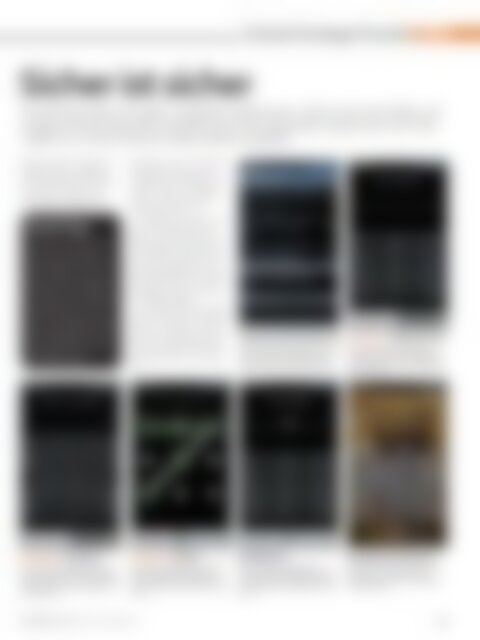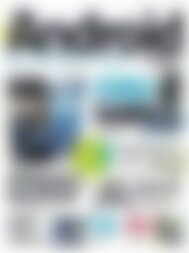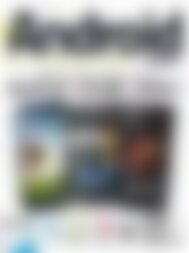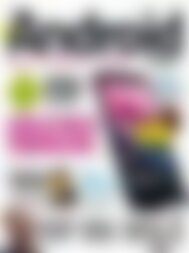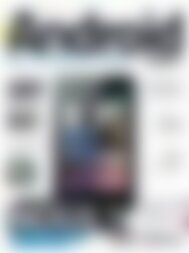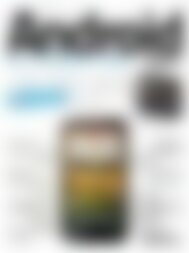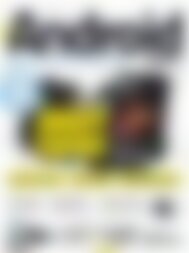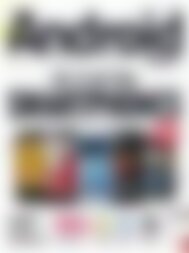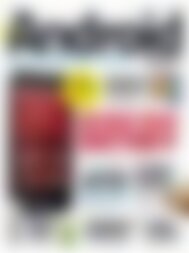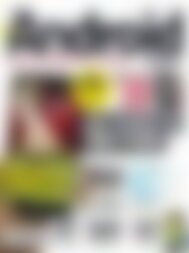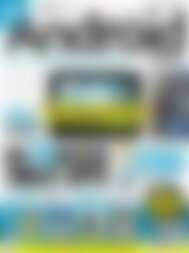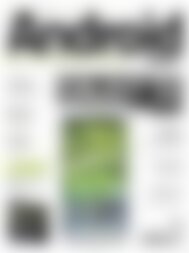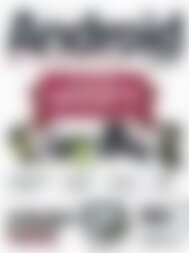Android Magazin Die Viren kommen (Vorschau)
Sie wollen auch ein ePaper? Erhöhen Sie die Reichweite Ihrer Titel.
YUMPU macht aus Druck-PDFs automatisch weboptimierte ePaper, die Google liebt.
<strong>Android</strong> Einsteiger Tutorials<br />
TIPPS<br />
Sicher ist sicher<br />
Smartphones lassen sich gegen unbefugten Zugriff sperren. Damit sind sie für <strong>Die</strong>be und<br />
weniger ehrliche Finder eher unattraktiv, da es ohne passenden Entsperrcode nicht mehr<br />
möglich ist, auf die Funktionen dieses Geräts zuzugreifen.<br />
Handys werden zunächst ohne<br />
Bildschirmsperre ausgeliefert.<br />
Es obliegt danach der Entscheidung<br />
des Anwenders, ob er<br />
diese gegen unbefugten Zu-<br />
Quick-Tipp:<br />
Noch sicherer ist die Verwendung<br />
einer App, die in der Lage ist, verlorene<br />
oder gestohlene Handys per<br />
SMS ferngesteuert zu sperren und<br />
diese gar mit Hilfe des eingebauten<br />
GPS-Senders wieder aufzuspüren.<br />
Eine kostenlose App, die diese Möglichkeit<br />
bietet, heißt „Lost Phone“<br />
und ist im <strong>Android</strong>-Market erhältlich.<br />
Nach erfolgter Installation muss ein<br />
Passwort festgelegt werden, damit<br />
unberechtigte Dritte diesen Schutz<br />
nicht aushebeln können.<br />
griff schützt. Hierzu muss in den<br />
Einstellungen das Untermenü<br />
„Standort und Sicherheit“ ausgewählt<br />
werden. Anschließend<br />
visieren wir zielsicher „Bildschirmsperre<br />
aktiv“ an.<br />
Nun haben Sie die Wahl: Sie<br />
können als Entsperrcode ein<br />
Muster, eine PIN oder ein Passwort<br />
festlegen. Das Muster eignet<br />
sich hervorragend für jene,<br />
die Schwierigkeiten haben, sich<br />
PINs oder Passwörter zu merken,<br />
da Aufzeichnung und Abfrage<br />
rein grafisch erfolgen.<br />
Ist die Bildschirmsperre eingerichtet,<br />
ist es nahezu unmöglich,<br />
wieder auf das Gerät zuzugreifen.<br />
Umso wichtiger ist es, wenn<br />
Sie einen Entsperrcode wählen,<br />
den Sie garantiert nicht vergessen.<br />
Passwort, PIN oder Muster<br />
Tippen Sie auf „Bildschirmsperre aktiv.“ um zu<br />
dem Untermenü zu gelangen, das Ihnen die<br />
Wahl zwischen den unterschiedlichen Code-<br />
Optionen (Passwort, PIN oder Muster) lässt.<br />
Variante 1: PIN einrichten<br />
Eine PIN ist ein Zahlencode, den Sie zur<br />
Sicherung Ihres Smartphones festlegen können.<br />
Folglich werden auch nur Zierntasten<br />
angezeigt. Eine PIN muss aus mindestens vier<br />
Zeichen bestehen.<br />
Variante 2: Passwort<br />
Ein Passwort kann aus Ziern oder Zeichen<br />
bestehen und ist damit dank höherer Anzahl<br />
möglicher Zeichen sicherer, als eine reine PIN.<br />
Auch das Passwort muss aus mindestens vier<br />
Zeichen bestehen.<br />
Variante 3: Muster<br />
Für das Muster wird ein Raster aus drei mal<br />
drei Punkten angezeigt. Beginnen Sie mit<br />
einem beliebigen Punkt und verbinden Sie<br />
diesen mit anderen (ebenfalls mindestens vier)<br />
Punkten.<br />
Bestätigung<br />
Zur Sicherheit müssen Sie festgelegte<br />
Sperrcodes nochmals bestätigen. Damit wird<br />
verhindert, dass Sie Ihr Smartphone nach einer<br />
versehentlichen Fehleingabe unbrauchbar<br />
machen.<br />
Smartphone entsperren<br />
Ist die Sperre einmal aktiv, kann nach dem<br />
Einschalten nur noch derjenige auf das<br />
Gerät zugreifen, der den zuvor festgelegten<br />
Entsperrcode kennt.<br />
Nov/Dez 2011 <strong>Android</strong> <strong>Magazin</strong><br />
73